Indholdsfortegnelse
Hvis du vil fremskynde dit arbejde i Lightroom betydeligt, er det en fantastisk måde at bruge forudindstillinger på! Desuden er det nemmere at bevare et ensartet udseende, når du redigerer.
Hejsa! Jeg hedder Cara, og i mit arbejde som professionel fotograf har jeg fundet forudindstillinger uvurderlige. Med et enkelt klik kan jeg tilføje et vilkårligt antal indstillinger til mit billede for at foretage en øjeblikkelig redigering.
Lightroom leveres med nogle få grundlæggende forudindstillinger, men de bliver hurtigt begrænsende, efterhånden som du udvikler din stil som fotograf. Her kan du se, hvordan du tilføjer eller installerer forudindstillinger til Lightroom, så du kan tilpasse din redigeringsoplevelse!
Bemærk: Skærmbillederne nedenfor er taget fra Windows-versionen af Lightroom Classic. Hvis du bruger Mac-versionen, vil de se lidt anderledes ud.
Sådan tilføjes/importeres forudindstillinger til Lightroom Classic
Det første skridt er at downloade og udpakke forindstillingsfilen, og derefter kan du importere forindstillingen til Lightroom.
Uanset om du køber forudindstillinger eller downloader en gratis pakke fra internettet, får du en zip-fil med dine nye forudindstillinger. Naviger til din downloads mappe for at udpakke den downloadede fil.
Jeg bruger Windows 11, og jeg dobbeltklikker bare på zip-filen for at åbne den. Øverst klikker jeg på muligheden for at Udtrække alle Der åbnes et vindue, som spørger mig, hvor jeg vil gemme de uddragne filer. Naviger til det sted, hvor du vil gemme dine filer, og tryk på Uddrag.
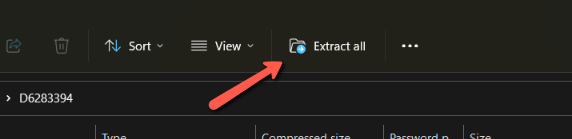
Når du har udtrukket alle filerne, skal du følge nedenstående trin for at tilføje/installere forudindstillingen i Lightroom.
Trin 1: Åbn Lightroom Classic (skrivebordsversionen). Tryk på D til at gå til Udvikle modulet eller klik på Udvikle i menulinjen øverst til højre.
Til venstre, under navigatoren, kan du se et panel med forudindstillinger. Hvis det er lukket, skal du klikke på den lille pil til venstre for ordet Forudindstillinger for at åbne drop-down-menuen.

Hvis du vil tilføje en ny forudindstilling, skal du klikke på plus-tegnet til højre i panelet med forudindstillinger.

Trin 2: Vælg muligheden for at Import af forudindstillinger.

Der åbnes en dialogboks, så du kan vælge forindstillingsfilerne. Naviger til det sted, hvor du gemte dine forindstillinger. Du bør se dem markeret som en XMP-fil.

Trin 3: Vælg forindstillingen eller vælg flere ved at holde Skift mens du klikker på den første og sidste fil i rækken. Tryk derefter på Import .

Derefter bør du se den nye forudindstilling under Brugerforindstillinger i panelet Presets.
En leg med kage!
Sådan downloader/installerer du forudindstillinger i Lightroom Mobile App
Det er også ret nemt at downloade forudindstillinger i Lightroom-mobilappen. Følg nedenstående trin for at installere forudindstillinger i Lightroom Mobile.
Trin 1: Download mappen med forudindstillinger til din enhed. Udpak og gem de udpakede filer på et praktisk sted.
Trin 2: Åbn Lightroom-appen på din telefon, og vælg et foto i dit bibliotek.
Trin 3: Tryk på den Forudindstillinger knappen, der vises nederst på skærmen.

Trin 4: Tryk på de tre prikker, der vises øverst til højre på din skærm, og vælg Import af forudindstillinger .

Naviger derfra til det sted, hvor du har gemt dine forudindstillinger.
Trin 5: Vælg de ønskede filer, og importer dem til appen. De vises i en ny gruppe i Forudindstillinger og du kan bruge fanen Administrer forudindstillinger mulighed for at organisere dem som du vil.
Det er nemt og enkelt!
Er du nysgerrig efter at lære mere om Lightroom-forindstillinger? Tjek denne artikel om at oprette dine egne forudindstillinger her.

